Hoe u de e-mailhandtekening van Avast kunt verwijderen
E Mail Avast Veiligheid Held / / March 14, 2021
Laatst geupdate op

Avast is een van de meest populaire gratis antivirussoftware voor Windows-gebruikers, maar het is niet zonder problemen. Een van de meer ongebruikelijke functies is met name de automatische toevoeging van een Avast-advertentie aan uw uitgaande e-mails. Wanneer u Avast (of zijn nauw verwante broer of zus AVG) installeert, voegt het automatisch advertenties toe aan de onderkant van uw e-mailberichten.
Het is begrijpelijk dat deze functie voor sommige gebruikers irritant kan zijn, vooral omdat de functie niet meteen duidelijk is vóór de installatie. Het kan ook een onprofessioneel element aan uw e-mails toevoegen, vooral voor professionals. Als u de e-mailhandtekening van Avast wilt verwijderen, moet u het volgende doen.
Wat is de e-mailhandtekening van Avast?
De e-mailhandtekening van Avast wordt automatisch geactiveerd wanneer u de antivirussoftware van Avast installeert. Terwijl Avast actief is, voegt de software automatisch een voetteksthandtekening toe aan alle e-mails die u schrijft.
Avast voegt dit toe aan e-mails die zijn geschreven in geïnstalleerde e-mailclients zoals Outlook, evenals via web-e-maildiensten zoals Gmail. Het bericht dat u ziet als toegevoegd, varieert, waaronder 'Virusvrij' en 'Deze e-mail is verzonden vanaf een virusvrije computer die wordt beschermd door Avast'.
Deze functie is ook geactiveerd in AVG, de gratis antivirussoftware van Avast die veel van zijn functies deelt. Hoewel de advertentie voor Avast een gratis en handige manier is om nieuwe klanten te werven, waarschuwt hij elke e-mailontvanger dat u met behulp van Avast of AVG. Met name voor professionele gebruikers kan deze gratis advertentie de kwaliteit van de e-mails die u verstuurt, verlagen.
U kunt de e-mailhandtekening van Avast verwijderen voordat u een e-mail verzendt, maar dit is een tijdrovend proces. In plaats daarvan is de beste manier om te voorkomen dat het verschijnt, door de functie volledig uit te schakelen. Dit proces hiervoor is echter niet eenduidig, dus als u wilt voorkomen dat de e-mailhandtekening van Avast in Avast of AVG wordt weergegeven, moet u de onderstaande stappen volgen.
Hoe u de e-mailhandtekening van Avast kunt uitschakelen
De e-mailhandtekening van Avast wordt weergegeven voor Avast-gebruikers in Windows 10. Als u het wilt verwijderen, moet u beginnen door met de rechtermuisknop op het oranje Avast-pictogram op de taakbalk te klikken, zichtbaar in het systeemvak aan de rechterkant.
Druk in het menu op Open de gebruikersinterface van Avast optie.
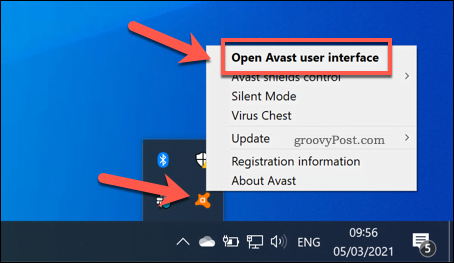
Hiermee wordt de gebruikersinterface van Avast geopend. Om het instellingenmenu te openen, drukt u op de Menu optie in de rechterbovenhoek.
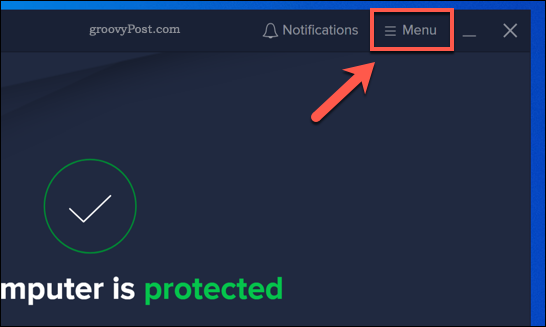
Druk in het menu op Instellingen optie.
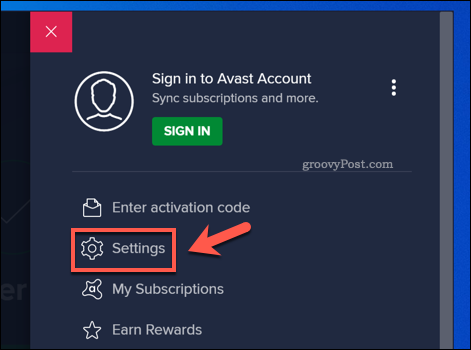
Druk in het instellingenmenu van Avast op Bescherming tab aan de linkerkant. Er verschijnt een lijst met de beveiligingsfuncties en instellingen van Avast. Selecteer het Core Shields optie.
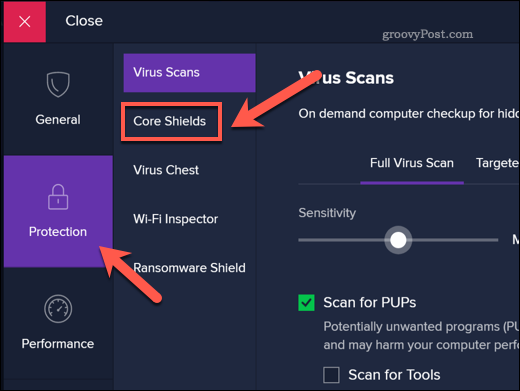
Blader door het Core Shields instellingen totdat u de Configureer schildeninstellingen categorie. Druk vanaf hier op de E-mailschild optie.
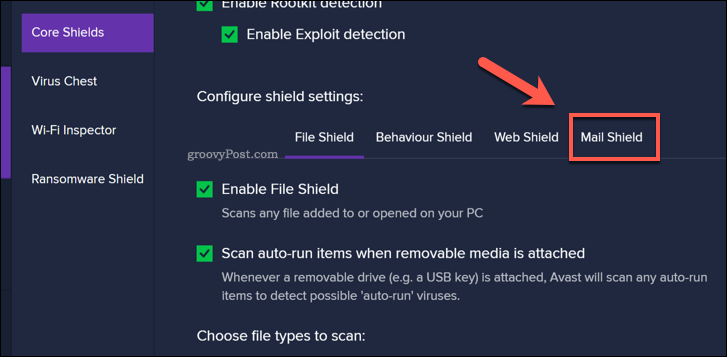
In de E-mailschild menu ziet u verschillende functies die zijn bedoeld om uw e-mails te beschermen met Avast. Om de e-mailhandtekening van Avast te verwijderen, moet u de optie Voeg een handtekening toe aan het einde van verzonden e-mails optie.
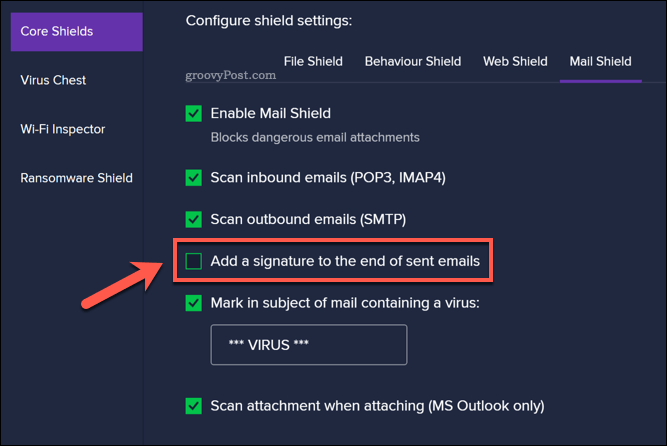
De instelling moet worden uitgeschakeld zodra u het selectievakje uitschakelt, om te voorkomen dat toekomstige Avast-advertenties aan uw e-mailberichten worden toegevoegd.
Als u tevreden bent met de wijziging, drukt u op Dichtbij knop in de linkerbovenhoek om het instellingenmenu te sluiten.
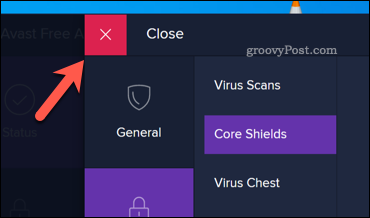
E-mailhandtekeningen uitschakelen in AVG
Hoewel voorheen onafhankelijk, de populaire gratis antivirussoftware AVG is sinds 2016 eigendom van Avast. Het gebruikt nu dezelfde scanengine en bevat veel van dezelfde functies, waaronder de advertentie voor e-mailhandtekeningen. Net als bij Avast worden deze e-mailadvertenties toegevoegd aan de onderkant van e-mailberichten die u verzendt vanaf de desktop-e-mailclients en in uw webbrowser.
Het proces voor het verwijderen van de e-mailhandtekening van AVG in Windows 10 is vergelijkbaar met die van Avast-gebruikers. U kunt beginnen door te dubbelklikken op het AVG-logo in het systeemvak van de taakbalk. U kunt ook met de rechtermuisknop op het pictogram klikken en vervolgens op drukken Open in de pop-up.
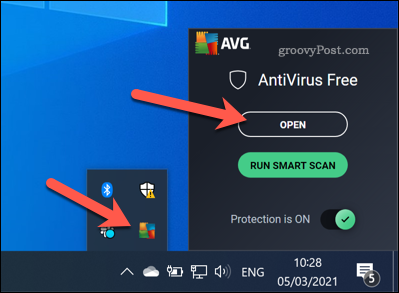
Druk in de hoofdinterface van AVG op Menu optie in de rechterbovenhoek.
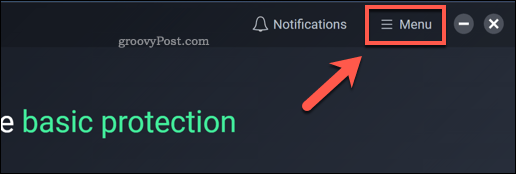
Druk in het menu op Instellingen.
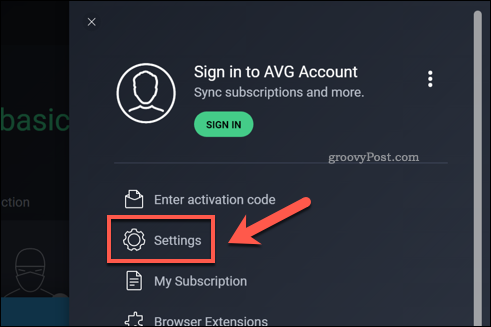
Druk in het AVG-instellingenmenu op Basisbeveiliging> E-mailschild om uw e-mailinstellingen te bekijken. Als u e-mailhandtekeningen van AVG wilt verwijderen, schakelt u het selectievakje uit Voeg een handtekening toe aan het einde van verzonden e-mails optie.
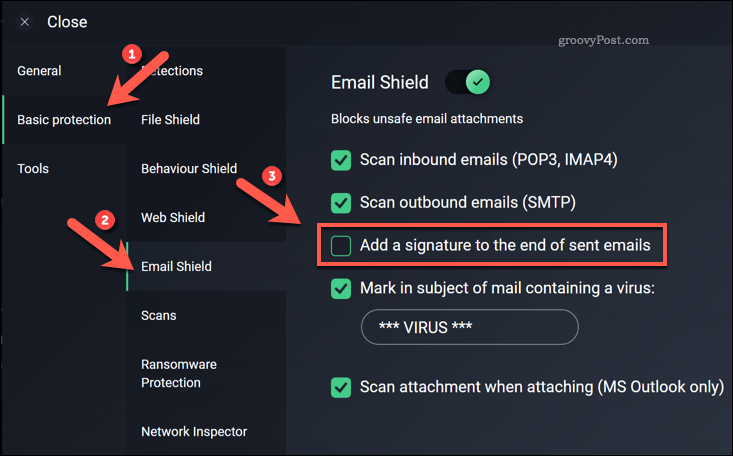
Als de instelling niet is aangevinkt, worden er geen AVG-advertenties meer toegevoegd aan de e-mailberichten die u verzendt. De instelling wordt automatisch opgeslagen, dus druk op Dichtbij in de linkerbovenhoek om het instellingenmenu te sluiten.
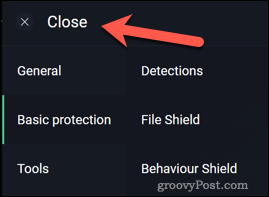
Bescherming van Windows 10-pc's
Avast (en haar dochteronderneming AVG) zijn populaire antivirussen, maar met privacyschandalen en controversieel "Functies" zoals de e-mailhandtekening van Avast om mee te kampen, is het zeker het overwegen waard alternatieven. Met name Windows Defender is een geweldige manier om houd uw pc schoon zonder toevlucht te nemen tot software van derden.
Antivirussoftware zoals Avast en AVG kan een infectie genezen, maar uw pc virusvrij houden is helemaal aan jou. U kunt uw pc veilig houden door regelmatig bijwerken, inclusief het regelmatig bijwerken van geïnstalleerde software. Je zou ook moeten maak een back-up van uw bestanden om ervoor te zorgen dat u gemakkelijk kunt veeg uw pc schoon en begin opnieuw als u toch een virusinfectie krijgt waarvan u niet meer kunt herstellen.
Hoe u de cache, cookies en browsegeschiedenis van Google Chrome wist
Chrome slaat uw browsegeschiedenis, cache en cookies uitstekend op om uw browserprestaties online te optimaliseren. Hers is hoe ...
Uw gids voor het delen van documenten in Google Documenten, Spreadsheets en Presentaties
U kunt gemakkelijk samenwerken met de webgebaseerde apps van Google. Hier is uw gids voor het delen in Google Documenten, Spreadsheets en Presentaties met de rechten ...

